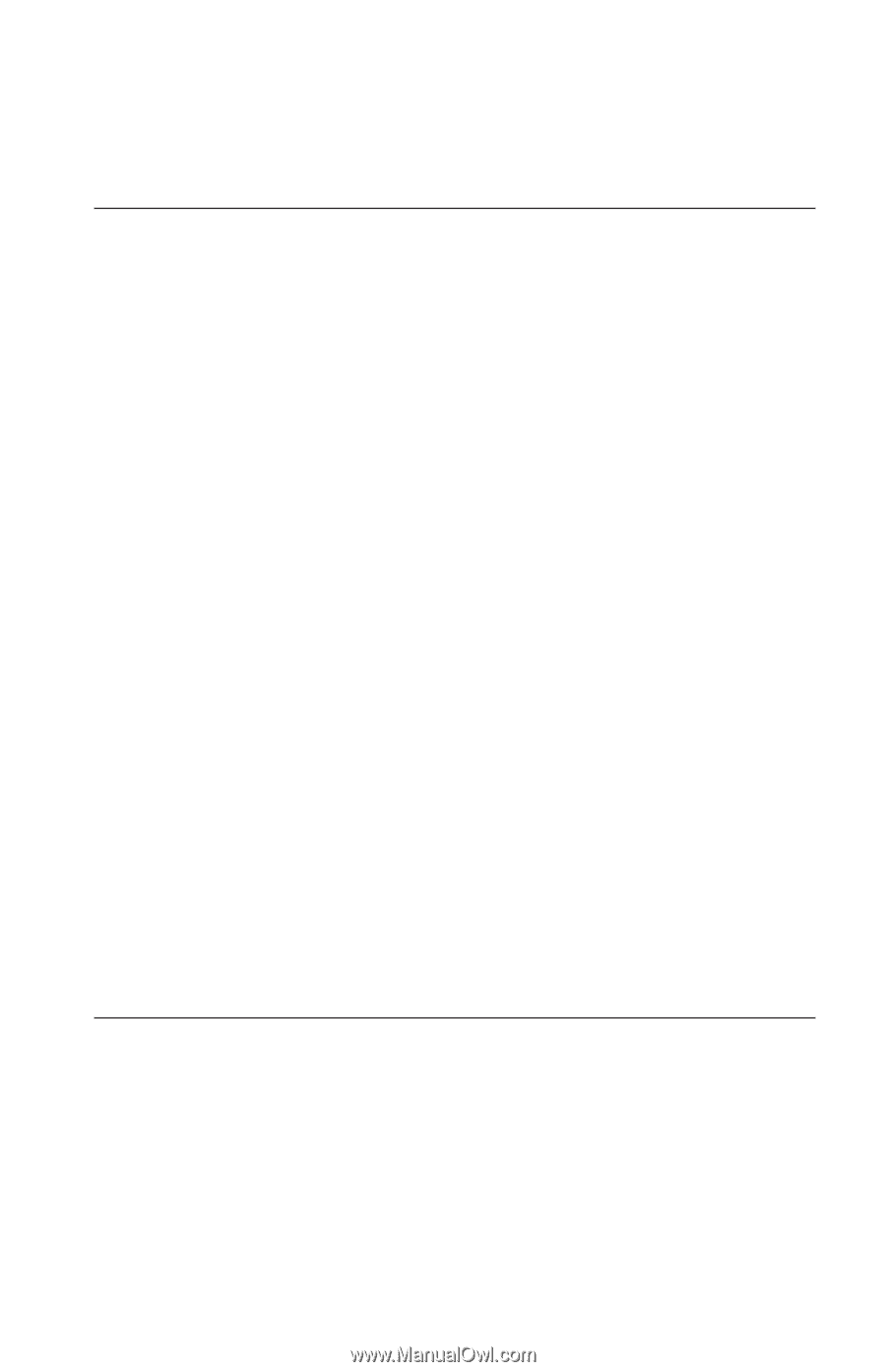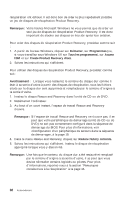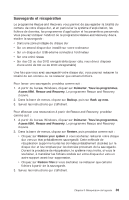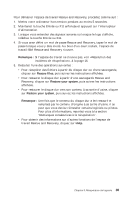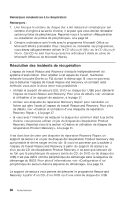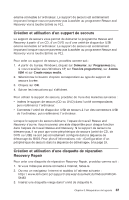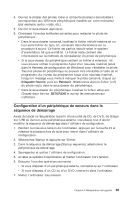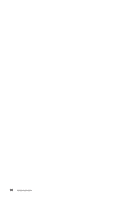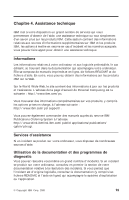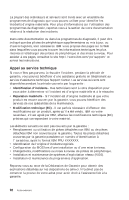Lenovo ThinkCentre M51e (English, Dutch, French, German, Italian) Quick refere - Page 129
Création, utilisation, support, secours, d'une, disquette, réparation, Recovery, Repair
 |
View all Lenovo ThinkCentre M51e manuals
Add to My Manuals
Save this manual to your list of manuals |
Page 129 highlights
externe connectée à l'ordinateur. Le support de secours est extrêmement important lorsque vous ne parvenez pas à accéder au programme Rescue and Recovery via la touche Entrée ou F11. Création et utilisation d'un support de secours Le support de secours vous permet de démarrer le programme Rescue and Recovery à partir d'un CD, d'un DVD ou d'une unité de disque dur USB externe connectée à l'ordinateur. Le support de secours est extrêmement important lorsque vous ne parvenez pas à accéder au programme Rescue and Recovery via la touche Entrée ou F11. Pour créer un support de secours, procédez comme suit : 1. A partir du bureau Windows, cliquez sur Démarrer, sur Programmes (ou, si vous travaillez sous Windows XP, sur Tous les programmes), sur Access IBM et sur Create rescue media. 2. Sélectionnez le bouton d'option correspondant au type de support de secours à créer. 3. Cliquez sur OK. 4. Suivez les instructions qui s'affichent. Pour utiliser le support de secours, procédez de l'une des manières suivantes : v Insérez le support de secours (CD ou DVD) dans l'unité correspondante, puis redémarrez l'ordinateur. v Connectez l'unité de disque dur USB de secours à l'un des connecteurs USB de l'ordinateur, puis redémarrez l'ordinateur. Lorsque le support de secours démarre, l'espace de travail Rescue and Recovery s'ouvre. Vous trouverez une aide disponible pour chaque fonction dans l'espace de travail Rescue and Recovery. Si le support de secours ne démarre pas, il se peut que votre périphérique de secours (unité de CD, de DVD ou USB) ne soit pas correctement configuré dans la séquence de démarrage du BIOS. Pour plus d'informations, voir «Configuration d'un périphérique de secours dans la séquence de démarrage», à la page 19. Création et utilisation d'une disquette de réparation Recovery Repair Pour créer une disquette de réparation Recovery Repair, procédez comme suit : 1. Si vous n'êtes pas encore connecté à Internet, faites-le. 2. Ouvrez un navigateur Internet et accédez à l'adresse suivante : http://www.ibm.com/pc/support/site.wss/document.do?lndocid=MIGR54483 3. Insérez une disquette vierge dans l'unité de disquette A. Chapitre 3. Récupération de logiciels 87